KDE Plasma est utilisé comme environnement d'espaces de travail graphiques pour les systèmes Linux. Il est créé par KDE et jusqu'à aujourd'hui, ses 5 générations ont été créées. KDE Plasma est considéré comme l'un des ordinateurs de bureau célèbres car il est devenu le premier choix de l'utilisateur.
Dans ce didacticiel, nous expliquerons à nos utilisateurs la méthode d'installation de KDE Plasma sur un système Ubuntu. Nous mettrons en œuvre les étapes sur le système Ubuntu 20.04. Les utilisateurs peuvent suivre les mêmes étapes sur leurs systèmes, quelle que soit la version dont ils disposent.
Installation de KDE Plasma sur Ubuntu
Pour installer KDE Plasma, ouvrez la fenêtre du terminal à l'aide de Ctl+Alt+T raccourci ou accédez au ApplicationsTerminal de votre système informatique, puis suivez les étapes ci-dessous :
Étape 01 : Installation de tâchesel
Pour installer le bureau plasma KDE dans notre système informatique, nous utiliserons le tasksel commande. Si vous n'avez pas la commande tasksel, installez-la simplement à l'aide de la commande suivante :
$ sudo apt install tasksel

L'installation commencera et le système vous demandera. Appuyez sur Y sur le clavier, puis appuyez sur la touche
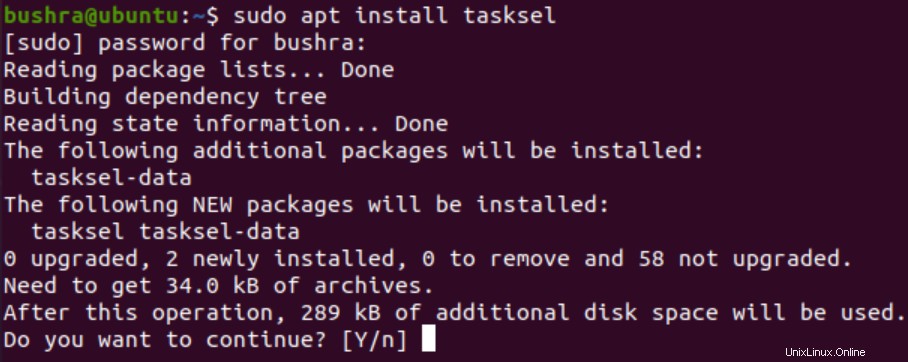
Étape 02 :Installation du bureau KDE Plasma
Pour installer le bureau KDE Plasma, tapez la commande suivante dans la fenêtre du terminal :
$ sudo tasksel install kubuntu-desktop

Dès que vous appuierez sur la touche entrée, l'installation du package commencera et une fenêtre apparaîtra assez similaire à celle-ci.
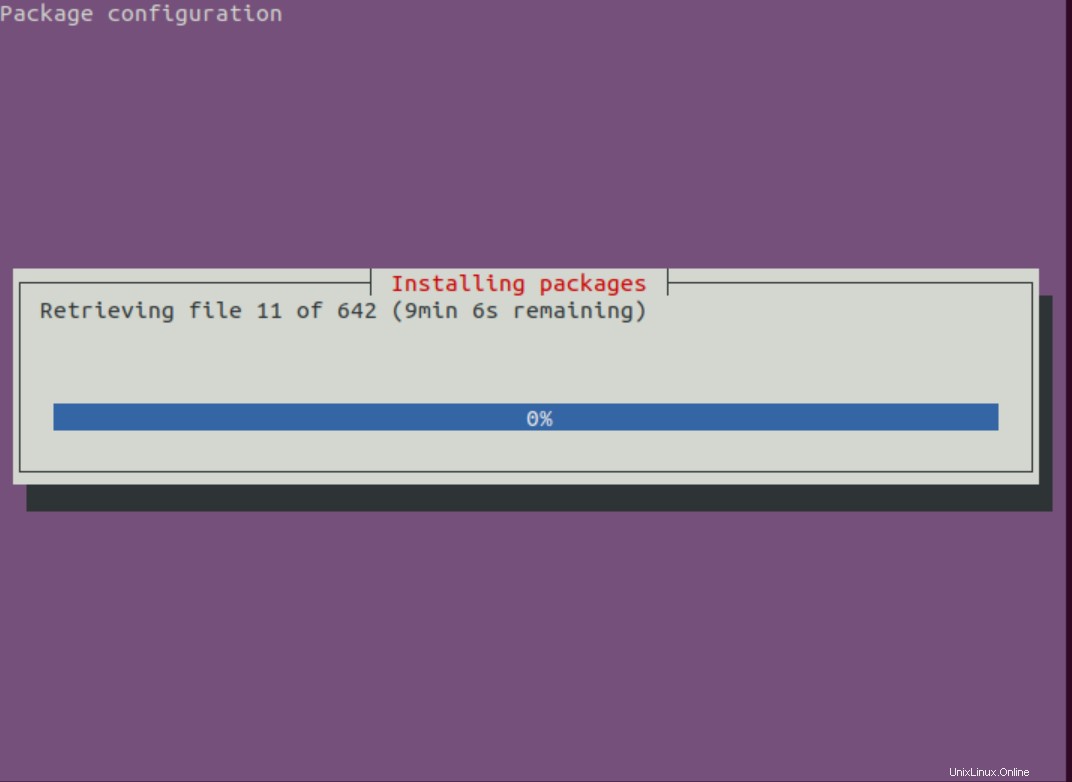
Au cas où, si le système demande une information de sécurité Encfs , appuyez sur l'option
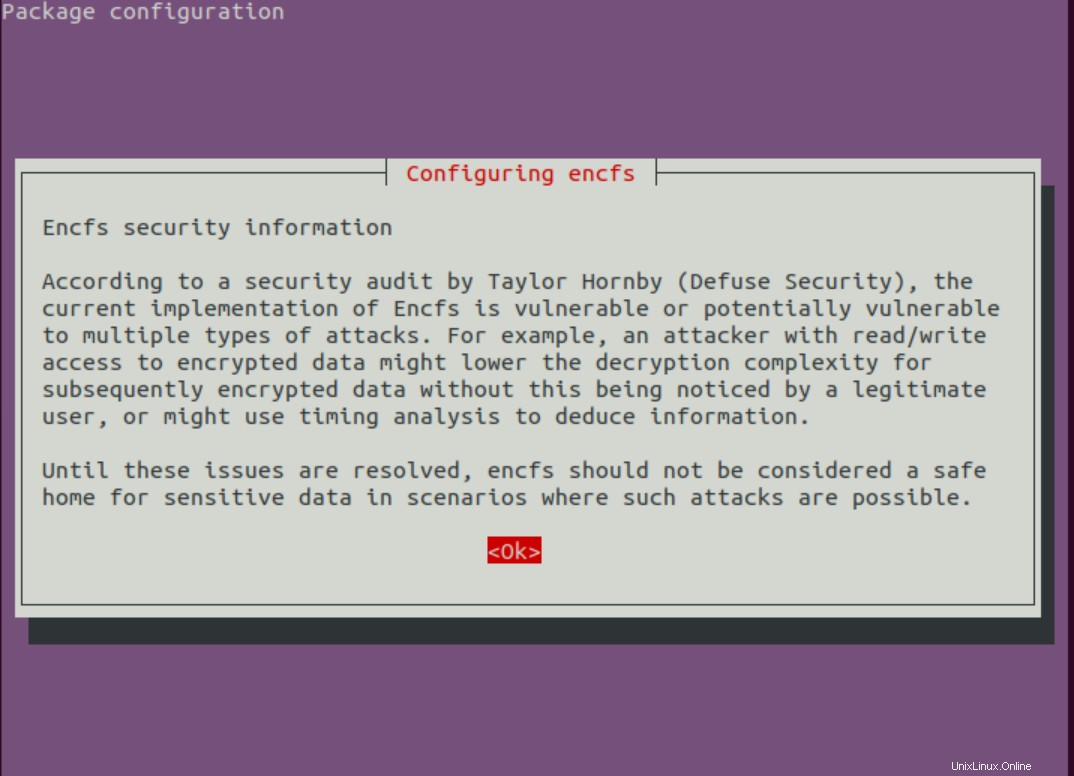
C'est un processus qui prend du temps, alors attendez et attendez qu'il soit terminé. Une fois cela fait, vous verrez une sortie comme celle-ci.

Étape 03 :Redémarrer le système Ubuntu
L'étape suivante consiste à redémarrer le système Ubuntu, une fois que vous avez terminé le processus d'installation du bureau KDE Plasma. Cliquez sur Redémarrer bouton.
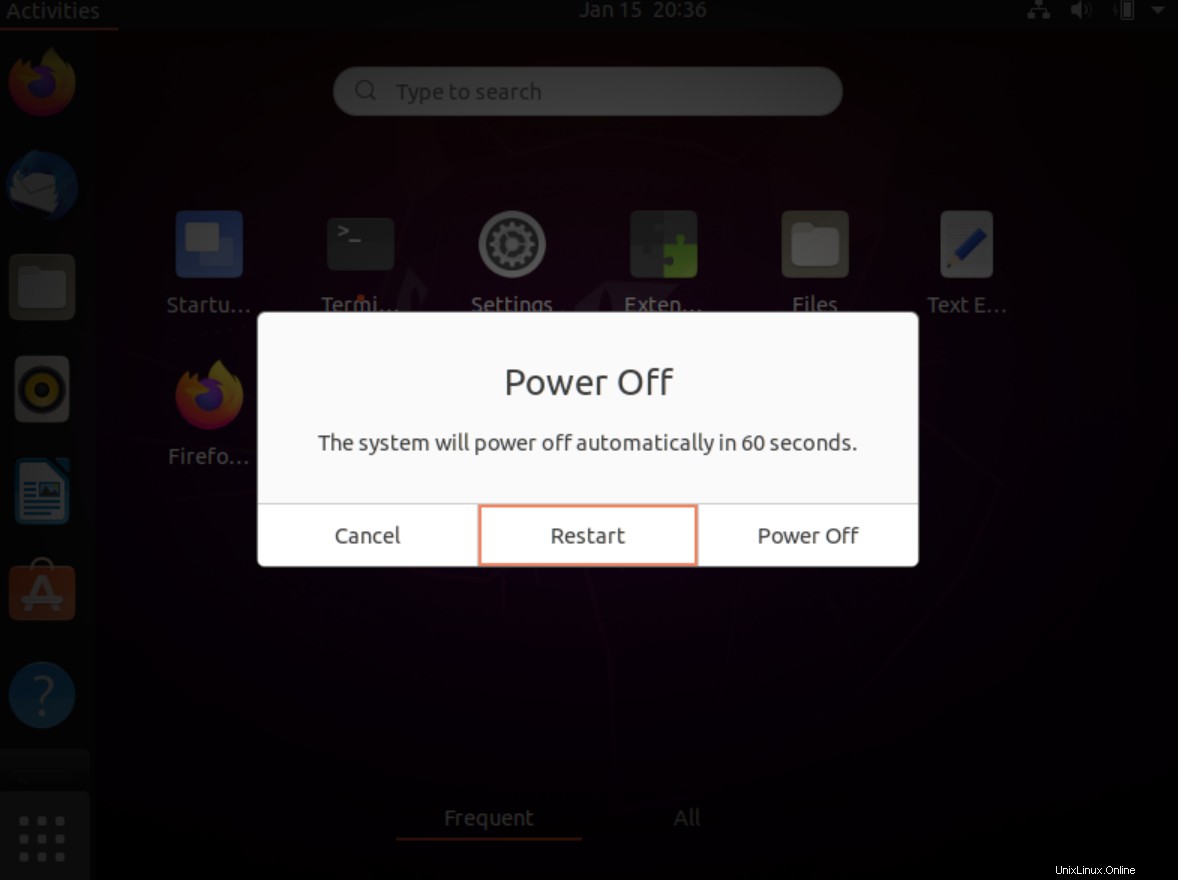
Au redémarrage, votre ordinateur affichera la sortie suivante. Il s'agit d'une méthode claire pour vérifier l'installation du bureau KDE sur le système Ubuntu 20.04.
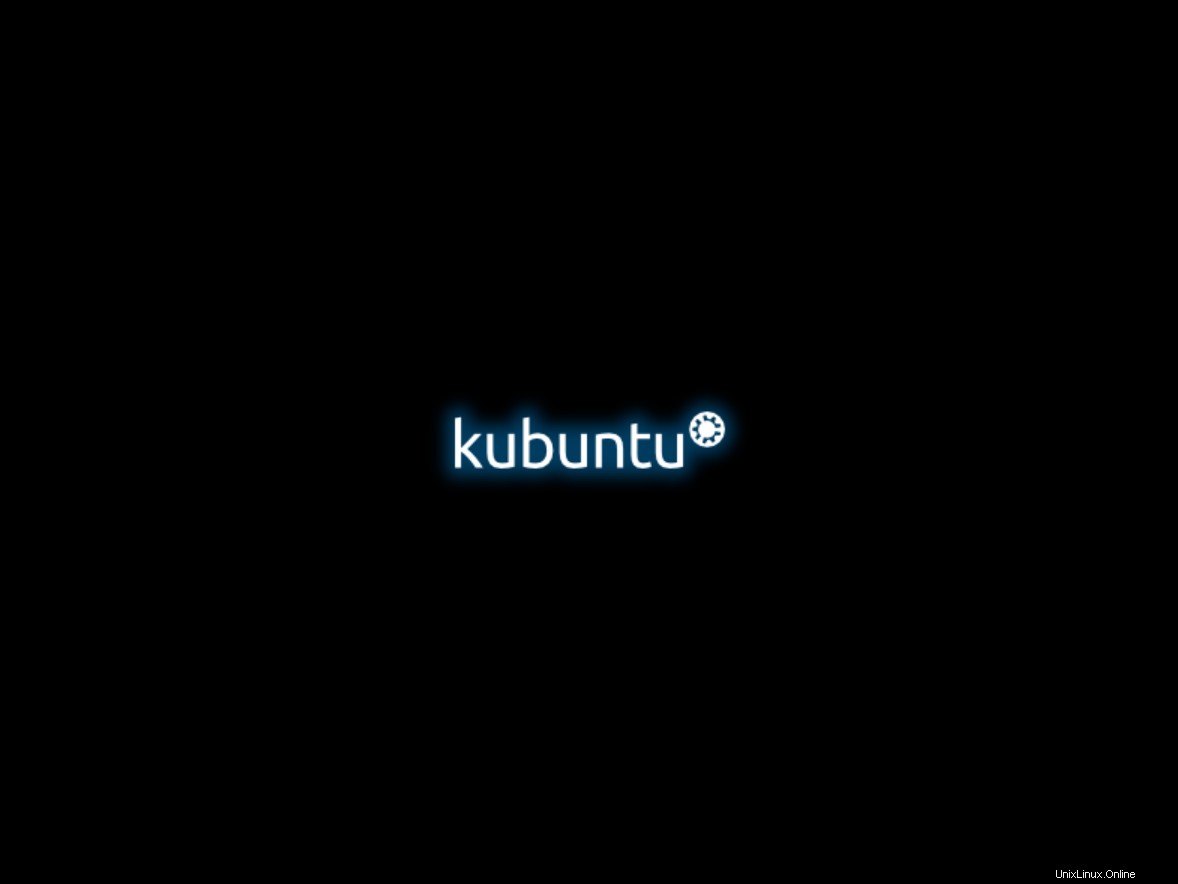
Étape 04 :Sélection de la session de bureau
Maintenant, vous devez configurer votre session de bureau en tant que Plasma . Cela pourrait être facilement réalisé en cliquant sur les Paramètres icône disponible à partir de l'écran de connexion. Ici, vous trouvez plusieurs options, dans le menu. Cliquez sur Plasma option pour conserver votre session de bureau sur KDE Plasma.
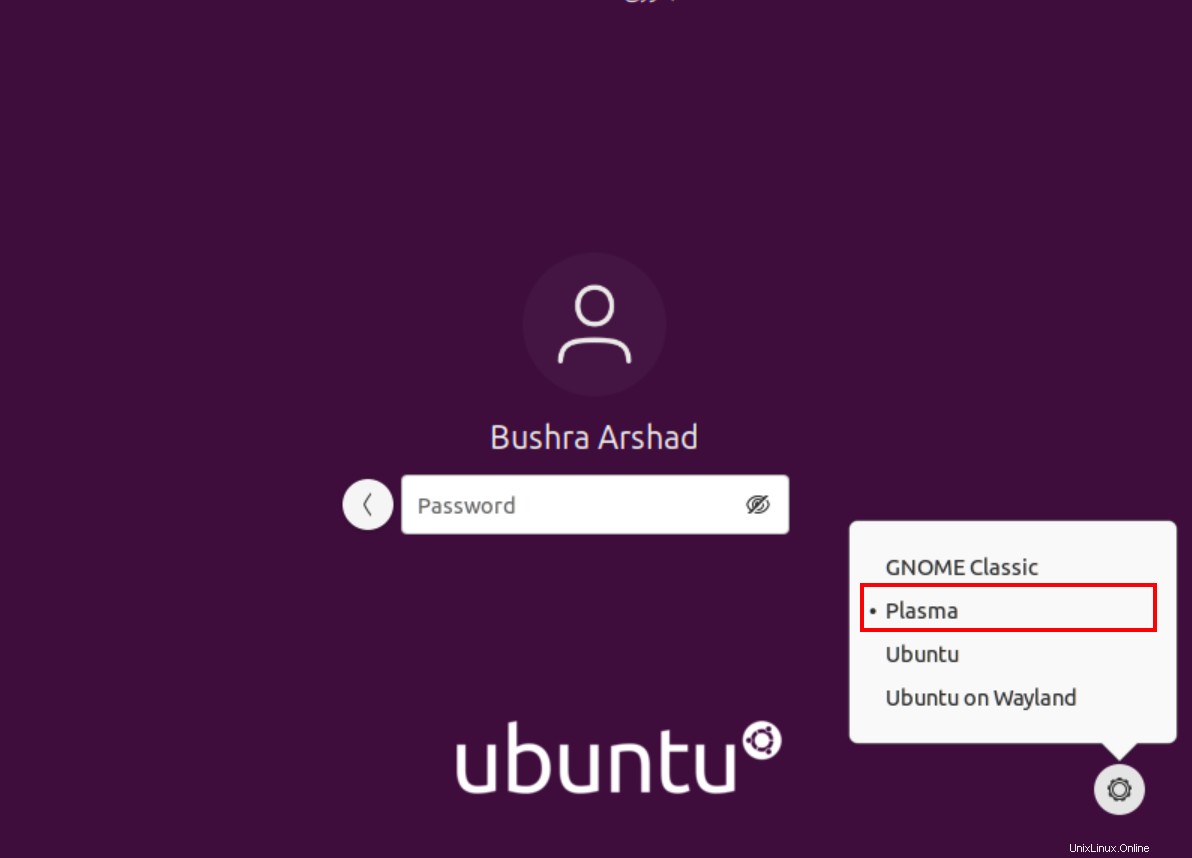
Le bureau KDE commencera à être prêt à être utilisé et vous verrez ce qui suit sur votre écran :
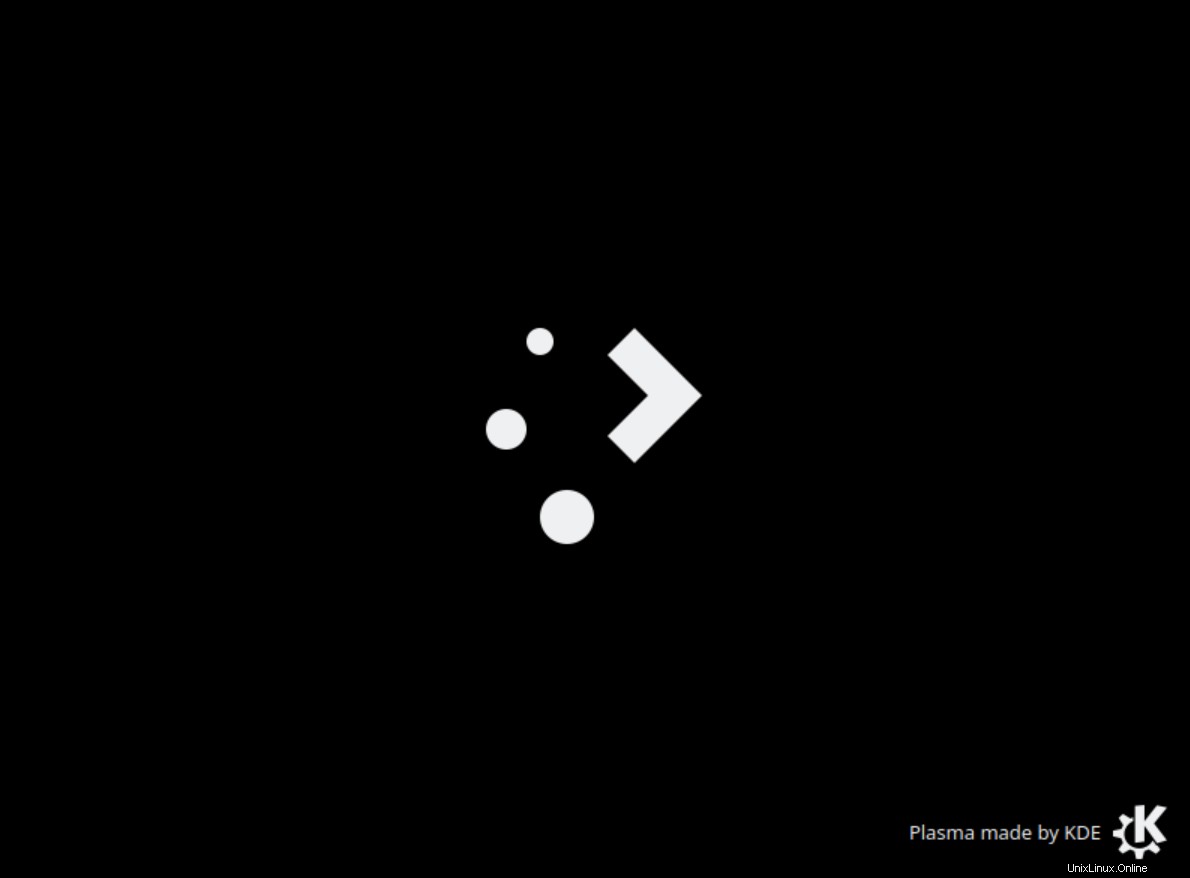
Après cela, le nouveau Plasma Desktop commencera à fonctionner, vous pouvez vérifier la version de KDE Plasma installée en recherchant les Informations système depuis les Applications .
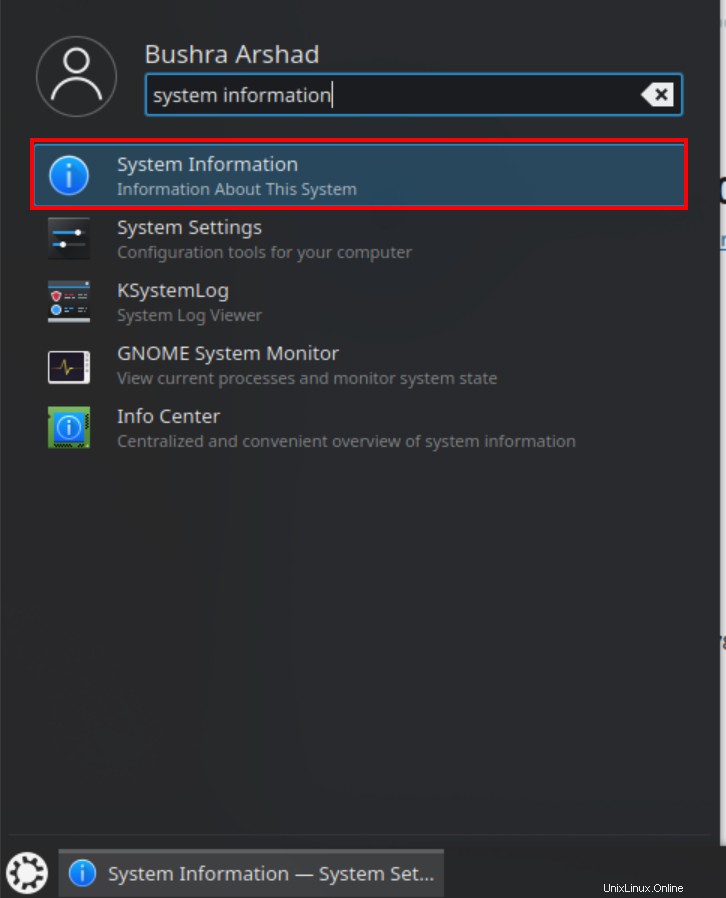
La fenêtre Informations système s'ouvrira. Ici, vous verrez la version de KDE Plasma installée sur votre système devant KDE Plasma Version champ.

Désinstallation de KDE Plasma
Pour désinstaller KDE Plasma du système informatique, nous devons d'abord supprimer le package tasksel. Pour ce faire, tapez la commande suivante dans la fenêtre du terminal :
$ sudo apt-get remove tasksel

Tapez O puis appuyez sur la touche Entrée du clavier pour confirmer la sélection.
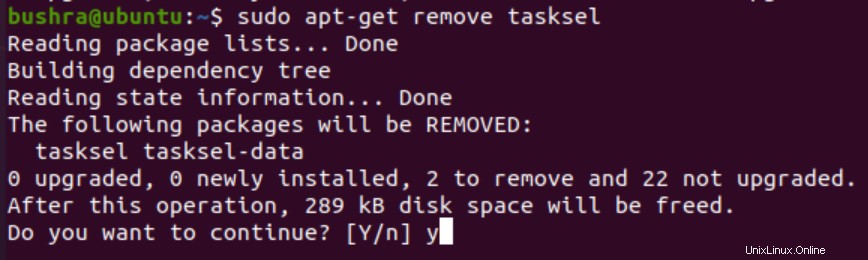
Une fois ce processus terminé, supprimez le bureau Kubuntu du système informatique en utilisant la commande :
$ sudo apt-get remove kubuntu-desktop

Encore une fois, tapez Y puis appuyez sur la touche Entrée du clavier pour confirmer la sélection.
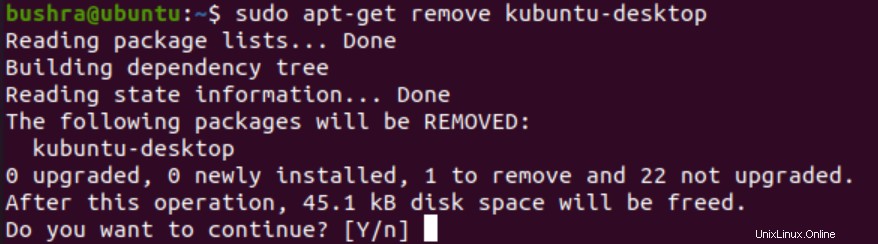
De cette façon, les utilisateurs peuvent facilement désinstaller KDE Plasma d'Ubuntu 20.04, chaque fois que nécessaire.
Conclusion
Dans ce tutoriel, nous avons exploré la méthode pour installer KDE Plasma sur le système Ubuntu 20.04. Le processus décrit dans ce tutoriel est assez simple et facilement applicable. L'option de bureau Plasma sera disponible avec le système Ubuntu standard. Les utilisateurs peuvent basculer entre ces options, comme indiqué dans le didacticiel. Nous avons également vérifié la méthode de désinstallation de KDE Plasma du système Ubuntu.